

| CourseLab Benutzerhandbuch 2.7 |   |
Mit dem Objekt Aufzählung können Sie einzelne Punkte einer Liste nacheinander einblenden. Die Einblendung kann zeitgesteuert oder auf Benutzeraktion erfolgen.
WICHTIG! Die Zeitsteuerung des gesamten Elements (siehe Zeitleiste) kann mit den eingestellten Einblendungszeiten ([Dauer des Einblendeffekts + Anzeigedauer ]* Anzahl der Elemente) kollidieren.
Beispiel eines Objekts:
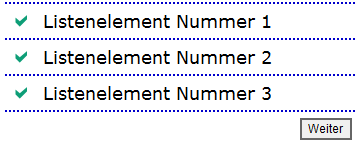

Geben Sie Ihren gewünschten Text in die Liste ein. Sie können ein Aufzählungszeichen und andere Anzeige-Parameter für jede Listen-Zeile festlegen. Stellen Sie den „oberen Rand der Schaltfläche“ ein (wenn Sie vorhaben, diese zu verwenden) und die Trennlinien zwischen den einzelnen Teilen in der Listen.
Abhängig von dem ausgewählten Anzeigemodus ist die Parameterliste auf der Registerkarte "Anzeige" unterschiedlich. Die Standard-Anzeigeart ist bei Klick (dieser Modus umfasst Textlink, Grafik und einfache Schaltfläche - alle Steuerungen, die mit einem Mausklick aktiviert werden). Legen Sie die Parameter für die Schaltfläche oder den Link fest.
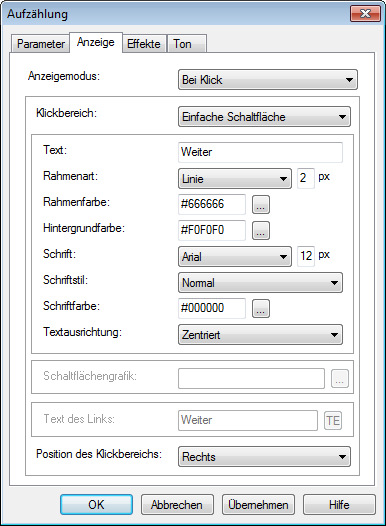
Im Modus Automatisch verzögert ist der einzige verfügbare Parameter Element anzeigen nach (in Sekunden).
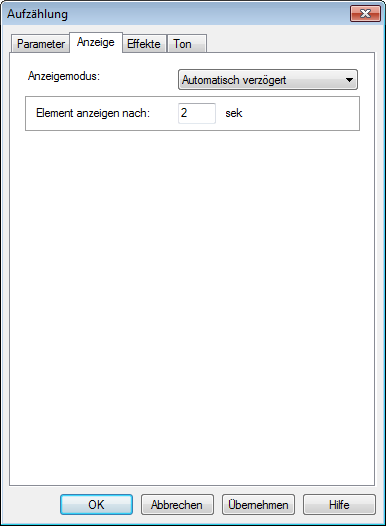
Der dritte Modus – Durch Methodenaufruf - bedeutet, dass keine Schaltflächen für die Listensteuerung angezeigt werden und einzelne Zeilen nur dann erscheinen, wenn die Objekt-Methode NÄCHSTES ELEMENT ANZEIGEN ausgeführt wird. Der einzige Parameter hier ist Erstes Element von Beginn an anzeigen.
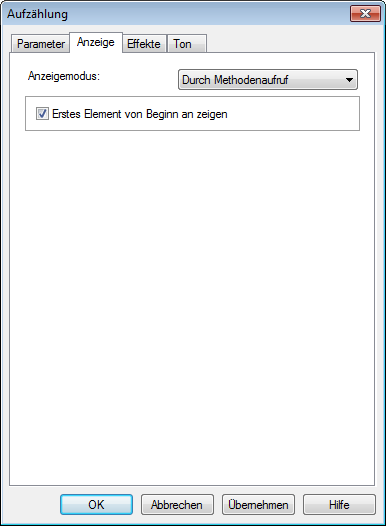
Wechseln Sie zur Registerkarte „Effekte“
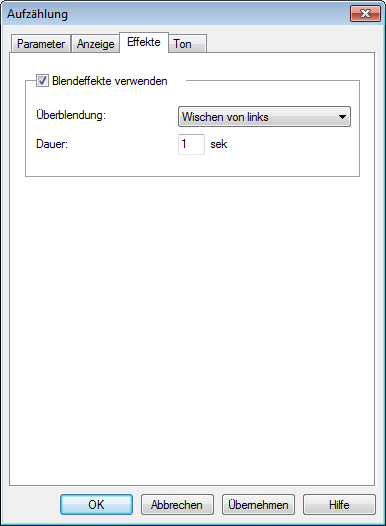
Wenn das Kontrollkästchen „Blendeffekte verwenden“ auf der Registerkarte "Effekte" aktiviert wird, können Sie einen der Standard-Übergangseffekte wählen. Geben sie eine positive Zahl (größer als 0) ein, um die Dauer des Überganges in Sekunden einzustellen.
EINSCHRÄNKUNG: Weil manche Browser einige Überblendungen nicht unterstützen, könnten Überblendungseffekte durch ähnliche Effekte, die im betreffenden Browser (abgesehen vom Internet Explorer) vorhanden sind, ersetzt werden.
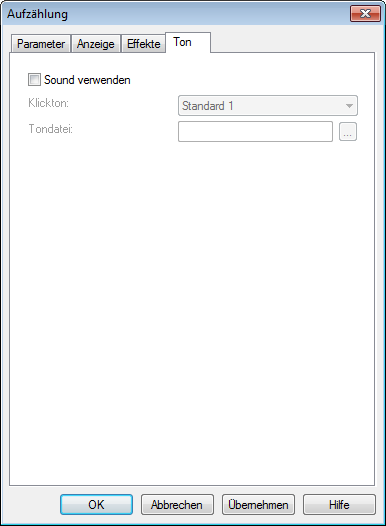
Auf der Registerkarte „Ton“ können Sie den Ton ein- und ausschalten, einen der vier Standardtondateien verwenden oder einen benutzerdefinierten Ton wählen.
WICHTIG! Tondateien müssen kurz sein und sollten keine Verzögerung am Anfang haben. Andernfalls führt dies möglicherweise zu unerwünschten Verzögerungen in der Kurswiedergabe.
Dieses Objekt bietet spezielle Ereignisse an, die zur Programmierung verwendbar sind. Wählen Sie dazu im Kontextmenü des Objektes den Menüpunkt Aktionen aus. Die Events sind in der linken Spalte des dadurch geöffneten Aktionseditors sichtbar. Die nachfolgende Tabelle beschreibt nur jene Ereignisse, die objektspezifisch sind.
| Ereignis | Ausgelöst durch |
| wenn Element angezeigt | Nachdem ein neues Listenelement angezeigt wurde |
| wenn letztes Element angezeigt | Nachdem das letzte Listenelement angezeigt wurde |
Das Objekt unterstützt folgende objektspezifische Methoden:
| Methodenname | Ergebnis der Durchführung |
| NÄCHSTES ELEMENT ANZEIGEN | Zeigt das nächste Element an. |
Zusammen mit den allgemeinen Objekteigenschaften hat dieses Objekt einige spezifische Eigenschaften, die in den Aktionen und für Textersatz in den Textboxen benutzt werden können (OBJ_ID ist durch die aktuelle ID des Objektes zu ersetzen):
| Eigenschaft | Beschreibung | Syntax |
| lastItem | Liefert die Nummer des zuletzt angezeigten Elements (beginnt mit 1 zu zählen) | $OBJ_ID.lastItem |
| nextItem | Liefert die Nummer des nächsten anzuzeigenden Elements (beginnt mit 1 zu zählen). | $OBJ_ID.nextItem |
| totalItems | Liefert die Anzahl aller Elemente. | $OBJ_ID.totalItems |